[포토샵] 자연스러운 패턴 타일링 만들기
사람들이 타일 사진 텍스처를 만드는 방법이 궁금하십니까? 바탕 화면 배경 무늬 또는 웹 사이트 배경을 만드는 데 사용하든이 Photoshop 자습서를 사용하면 쉽게 만들 수 있습니다. 이 튜토리얼을 읽고 매끄럽고 타일링하기 위해 사진을 조작하는 방법을 배우십시오.
최종 결과 미리보기

튜토리얼 리소스 : 금속 패널 사진
질감으로 바꾸려는 사진을 엽니다. 사용하기 가장 쉬운 사진은 선, 렌즈 왜곡, 기울기 및 색상 차이가 가장 적은 사진입니다. 이 튜토리얼에서 사용할 사진은 다음과 같습니다. 이미지를 다운로드하여 사용하고 튜토리얼을 따르세요.
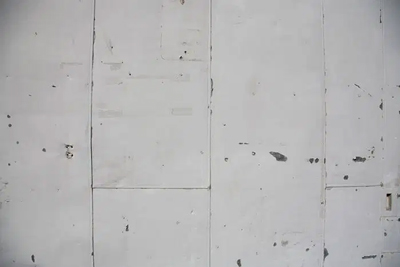
먼저 배럴 왜곡과 비네트를 제거해야합니다. Lens Correction tool (Filter > Lens Correction)를 사용하면이 작업을 빠르고 쉽게 수행 할 수 있습니다. 사진이 최상의 상태로 작동하려면 원본 카메라 메타 데이터가 있어야합니다. 렌즈 보정 도구에서 Photoshop은 자동으로 설정을 감지하고 보정을 적용합니다. 그래도 작동하지 않으면 사용자 정의 탭으로 이동하여 수동으로 설정을 조정하십시오.

다음은 렌즈 보정이 적용된 이미지입니다. 완벽하지는 않지만 충분합니다. 나중에 설정을 수정할 수 있습니다.
텍스처에 사진의 세로선과 같이 한쪽에서 다른쪽으로 늘어지는 선이있는 경우 Adaptive Wide Angle filter를 사용하여 완벽하게 가로 / 세로로 정렬해야합니다. 드롭 다운 메뉴에서 수정 방법으로 Perspective를 선택합니다. Shift 키를 누른 상태에서 사진의 모든 선에 수정 선을 그립니다. 완벽하게 일치하는지 확인하십시오. 완료되면 확인을 클릭합니다.

자르기 도구를 선택합니다. 옵션 막대에서 "Delete Cropped Pixels"옵션을 선택합니다.

프레임의 투명한 부분을 자릅니다.

Image > Canvas Size로 이동하십시오. 너비와 높이를 200 %로 설정하고 오른쪽 상단에 고정한 다음 확인을 클릭합니다.

이제 작업 할 영역이 많이 있어야합니다. 이 영역을 덮도록 텍스처를 확장하여 이미지를 약 4 배 더 크게 만듭니다.

레이어를 복제 (Ctrl / Cmd + J) 한 다음 Edit > Transform > Flip Horizontal로 이동합니다. 이동 도구를 사용하여 이미지를 오른쪽 상단으로 이동합니다.

레이어를 병합 (Ctrl / Cmd + E) 한 다음 병합 된 레이어를 복제합니다 (Ctrl / Cmd + J). 새 레이어를 선택한 상태에서 Edit > Transform > Flip Vertical로 이동합니다. Move tool를 사용하여 이미지를 아래쪽 가장자리로 이동합니다. Ctrl / Cmd + E를 눌러 두 레이어를 병합합니다.
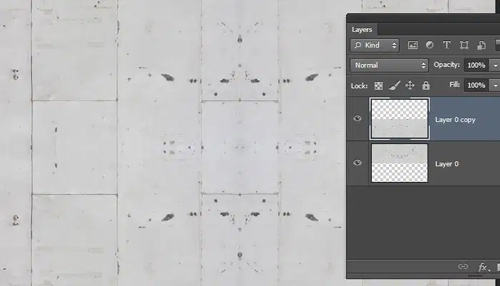
다음은 이미지의 모습입니다. 이것은 우리의 매끄러운 질감이지만 사진 중앙 근처에서 많은 반복 패턴을 볼 수 있습니다.

이러한 반복 패턴 중 일부를 제거하려면 Spot Healing Brush 도구를 사용하십시오.

질감이 좋아 보이면 끝났습니다! 오프셋 도구 (Filter> Other> Offset)를 사용하여 저장하기 전에 이미지를 offset 할 수 있습니다.

이미지를 offsetting 한 후 복구 브러시 도구로 제거 할 수있는 더 많은 반복 패턴을 발견 할 수 있습니다. offset 이미지는 다음과 같습니다. Content-Aware Move Tool (Photoshop CS6의 새로운 기능)를 사용하여 다른 부분을 다른 영역으로 이동할 수도 있습니다 (옵션 막대에서 모드를 이동으로 설정).>


패턴을 미리 보려면 Edit > Define Pattern로 이동하여 이미지를 패턴으로 전환합니다. 그런 다음 패턴 조정 레이어 (Layer > New Fill Layer > Pattern)를 추가하고 배율 설정을 낮추고 화면의 아무 곳이나 드래그하여 패턴을 재정렬합니다. 미리보기가 끝나면 이 레이어를 삭제합니다.

최종 결과


2021/01/15 - [공부] - 포토샵 그림 효과 사진 합성 튜토리얼
포토샵 그림 효과 사진 합성 튜토리얼
포토샵 그림 효과 사진 합성 튜토리얼 이 야간 예술작품을 어떻게 합성하고 매끄러운 페인팅 효과로 여러분의 피부를 변형시킬 수 있는지 알아보세요! 이 튜토리얼에서는 다양한
jake521.com
2021/01/15 - [공부] - 포토샵 1980 년대 텍스트 이펙트 효과
포토샵 1980 년대 텍스트 이펙트 효과
이 튜토리얼에서는 포토샵의 레이어 스타일을 사용하여 다채로운 캐릭터 기반 아트를 신속하게 제작하는 방법을 배우게 됩니다. 여러 계층에 걸쳐 동일한 이미지를 사용하여 고유한 계층 스타
jake521.com
2021/01/15 - [공부] - 포토샵 1980년대 레트로 팝 스타일 효과 방법 공부
포토샵 1980년대 레트로 팝 스타일 효과 방법 공부
포토샵 1980년대 레트로 팝 스타일 효과 방법 공부 1980년대가 돌아왔습니다. 그 시절의 영향은 패션에서부터 음악에 이르기까지 어디에나 있지만 디지털 아트만큼 눈에 띄는 곳은 없습니다. 이번
jake521.com
'공부' 카테고리의 다른 글
| [포토샵] 곡선 텍스트를 만드는 올바른 방법 (0) | 2021.01.22 |
|---|---|
| [포토샵] Background Eraser Tool를 사용하여 빠르게 배경 지우기 (0) | 2021.01.22 |
| 포토샵 그림 효과 사진 합성 튜토리얼 (0) | 2021.01.15 |
| 포토샵 1980 년대 텍스트 이펙트 효과 (0) | 2021.01.15 |
| 포토샵 1980년대 레트로 팝 스타일 효과 방법 공부 (0) | 2021.01.15 |



